FTP客户端软件有哪些更多
FTP客户端主要用于本地计算机与远程服务器之间文件的上传、下载、删除等操作,帮助用户管理和共享文件,实现跨平台、跨网络的文件传输。采用多线程技术进行文件传输,提高传输速度和效率。下面就为大家推荐一些好用的FTP客户端软件。
ftp客户端是一款很实用的ftp传输工具,在这有很多的工具都是可以传输的,好多的简易操作将让你在这传输的更加的安全,还很便于用户的使用,好多的资源和各种功能都将让你更加的便捷使用,喜欢的朋友快来下载吧!
例如你在网上发现你所需要的视频或是软件,但却无法连上站点,一般的FTP工具将无法处理这一情况,最多只能保留链接地址;而SmartFTP可以将其作为资源保留,以便你以后的管理,所以你将无需在重新登录其站点,而可以象其他已有下载记录的FTP工具一样进行下载,甚至可以直接将资源上传到其他站点而无需登录资源站点。
它具有资源管理器的操作界面,可以任意打开多个本地窗口和FTP站点,可以象使用Total Command一样管理本地资源。任意排列窗口以方便你的操作,强大的加密系统和进度管理,拥有xp风格的界面让你赏心悦目,可以自定义声音进行提示。使用这款软件的感觉就好像是丢开记事本使用WORD一样,但却仍然保留有记事本的速度和使用资源。强烈推荐使用!
1:单窗口多任务。只需打开一个程序窗口即可同时连接多个 FTP 站点!
2:支持多线程下载/上传。这样可以显着的提高下载速度!
3:HTTP URL 映射。这对拥有网站的朋友非常方便,可以直接复制 FTP 中 的文件路径名称,程序会通过 URL 映射支持将其转换为 HTTP 路径。
4:创建 SSL 证书。SmartFTP 可以创建自签发的 SSL 证书。
5:支持验证本地与远程文件的完整性。SmartFTP 可以将本地与远程 FTP 中的文件进行比较。
6:友好的界面支持。SmartFTP 已内建支持多个皮肤!
要使用FTP工具来上传(下载)文件,首先必须要设定好FTP服务器的网址(IP地址)、授权访问的用户名及密码。下面我们将演示具体的参数设置,看完之后即使是初入门的菜鸟级用户也能很快上手,哈哈。
通过菜单【文件】—>【新建远程浏览器】或者CTRL+N键我们可以对要连接的FTP服务器进行具体的设置。
第一步:按照界面所示,分别输入IP地址(FTP服务器所拥有的IP),用户名和密码(如果你不知道的话,可以询问提供FTP服务的运营商或管理员)。另外对于端口号我们在没有特别要求的情况下就使用默认的端口号(21),不必在进行改变。
第二步:设置远程及本地路径,远端路径其实就是连上FTP服务器后默认打开的目录;而本地路径就是每次进入FTP软件后默认显示的本地文件目录(当然了,如果大家不太清楚或者感觉麻烦的话也可以先不设置远程及本地路径,系统将会使用自己的默认路径)。而SmartFtp中的路径是指远程路径。
第三步:输入站点的名称(它只是对FTP站点的一个说明),点击确认按钮,它将会被保存到收藏夹的快速连接目录下,同时也将和远程站点建立连接。
以上这些参数都设置好之后,便可使用FTP进行文件上传下载了,很简单吧。

Tftpd32v4.62
下载
CuteFTP64位4.0.100.1190
下载
CesarFTPv0.99
下载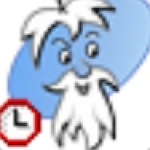
WISE-FTPv7.0.6
下载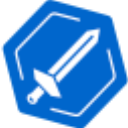
盖伦下载器3.2.0.0
下载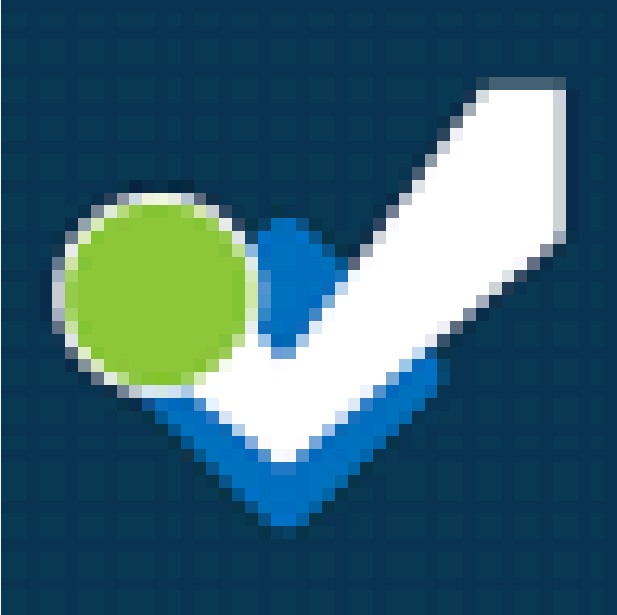
开博送货单软件标准版v4.42
下载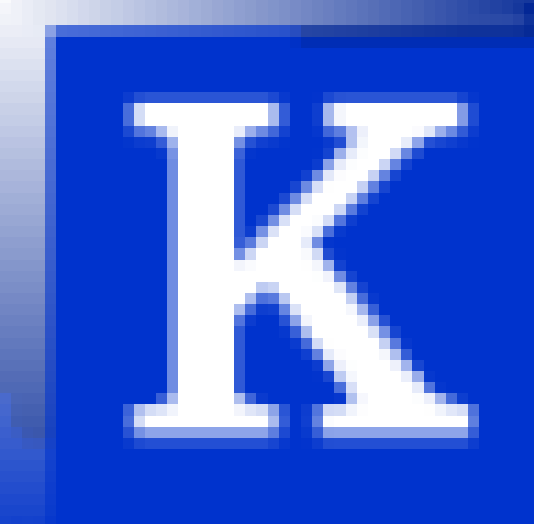
开博送货单软件专业版v7.42
下载
易极苹果数据恢复v1.0.1.0
下载8.81MB
2025-11-04
34.43MB
2025-11-04
66.74MB
2025-11-04
147.97MB
2025-11-04
707.50MB
2025-11-04
100.40MB
2025-11-04
84.55MB / 2025-09-30
248.80MB / 2025-07-09
2.79MB / 2025-10-16
63.90MB / 2025-07-08
1.90MB / 2025-09-07
210.99MB / 2025-06-09
374.16MB / 2025-10-26
京ICP备14006952号-1 京B2-20201630 京网文(2019)3652-335号 沪公网安备 31011202006753号违法和不良信息举报/未成年人举报:legal@3dmgame.com
CopyRight©2003-2018 违法和不良信息举报(021-54473036) All Right Reserved












玩家点评 (0人参与,0条评论)
热门评论
全部评论